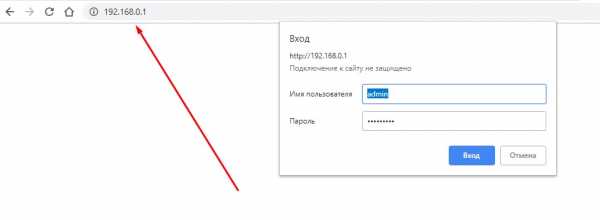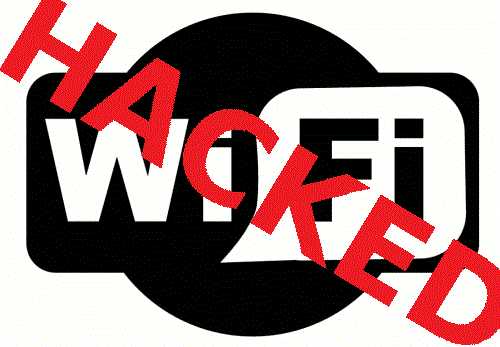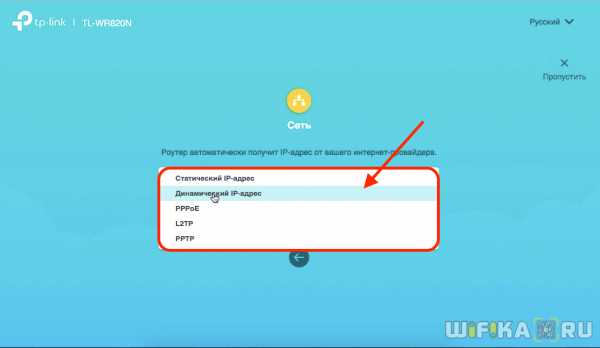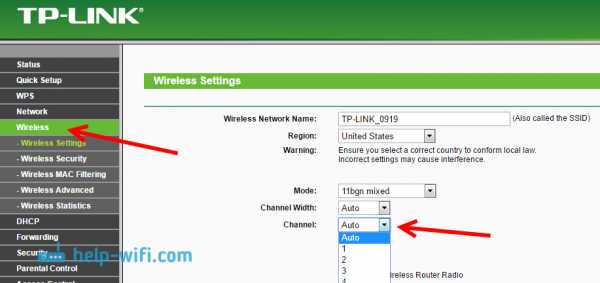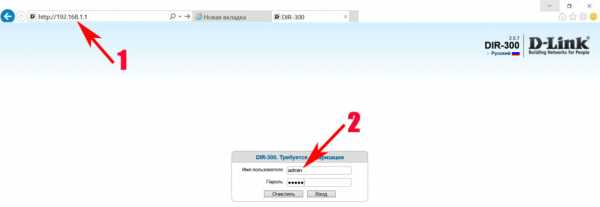Мы принимаем к оплате:
«Подарочный сертификат» от нашего Учебного Центра – это лучший подарок для тех, кто Вам дорог! Оплате обучение и подарите Вашим родным и близким обучение по любому из курсов!!!
«Сертификат на повторное обучение» дает возможность повторно пройти обучение в нашем Учебном Центре со скидкой 1000 рублей!
А также:
Wifi как повысить сигнал
Как усилить сигнал Wi-Fi сети? Увеличиваем дальность Wi-Fi
Решил подготовить статью с советами по усилению сигнала Wi-Fi сети. В интернете, есть много разных статей на эту тему, но практически в каждой статье, очень много ненужной информации. Точнее, множество рекомендаций по каким-то настройкам, которые не имеют никакого отношен к увеличению радиуса сигнала Wi-Fi и никак не могут влиять на радиус действия самой сети.
Если мы говорим об усилении сигнала Wi-Fi, то конечно же имеем введу именно радиус покрытия самой сети, то есть дальность действия Wi-Fi. Для примера: купили мы роутер, установили, настроили, а в самых дальних комнатах Wi-Fi вообще не ловит, или уровень сигнала слишком слабый. Или же, роутер установлен на первом этаже (где сигнал есть), а на втором этаже сигнал уже очень слабый, или вообще отсутствует. Обычная ситуация, с которой сталкиваются многие, да я с сам с этим сталкивался.
От чего зависит радиус действия Wi-Fi сети? Очень много разных факторов: от самого роутера (количества и силы антенн), от стен в вашем доме, от количества соседних Wi-Fi сетей, от расположения роутера, каких-то других помех и т. д. Многие просят посоветовать роутер, который например обеспечит стабильный сигнал Wi-Fi для трехкомнатной квартиры, частного дома, и т. д. В таких случаях, невозможно посоветовать ничего конкретного. У всех разные условия, разные стены и т. д. Единственно, что я могу посоветовать, это приблизительно ориентироваться на площадь вашего дома. Если у вас например однокомнатная квартира, то даже недорогой роутер, с одной антенной мощностью в 3 dBi без проблем справится со своей задачей. Ну а если у вас дом, или квартира побольше, то берите устройство подороже. Хотя, и цена не всегда аргумент. Есть у меня роутер Asus RT-N18U – дорогой, три антенны, какая-то там фирменная функция Asus, которая увеличивает радиус покрытия сети. Так вот, при одинаковых условиях, на одинаковом расстоянии, он показывает результат не намного лучше, чем у того же D-link DIR-615/A. У которого антенны внутренние, да и дешевле он в несколько раз.
Как в настройках роутера усилить сигнал Wi-Fi?
Если вы уже купили, и установили у себя дома, или в офисе роутер, и Wi-Fi ловит не везде, где вам нужно, то можно попробовать усилить беспроводную сеть. Как это сделать, мы сейчас рассмотрим. Усилить сигнал можно как с помощью настроек в роутере, так и с помощью отдельных устройств, и приспособлений.
1 Поиск и смена канала на роутере. Если у вас устройства видят много доступных для подключения сетей ваших соседей, то все эти сети, могут загружать канал, на котором работает ваша сеть, и тем самым уменьшит радиус действия сети.
Можно попробовать, в настройках роутера задать какой-то статический канал, или же поставить Auto. Здесь нужно экспериментировать. Если вам не лень, то с помощью программы inSSIDer вы можете найти более свободный канал, и задать его в настройках вашего роутера.
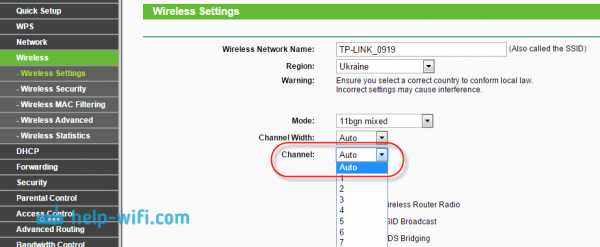
Я не буду подробно расписывать, просто даю вам ссылку на статью Как найти свободный Wi-Fi канал, и сменить канал на роутере? В ней я подробно рассказывал о каналах, и о том как найти не загруженный канал. Так же, там есть инструкция по смене канала на роутерах разных производителей.
2 Переводим свою сеть в режим работы 802.11N. Как правило, по умолчанию на всех роутерах беспроводная сеть работает в смешанном режиме b/g/n (11bgn mixed). Если принудительно заставить роутер транслировать Wi-Fi в режиме работы 802.11N, то это может увеличить не только скорость, но и радиус покрытия Wi-Fi (если на вашем роутере более одной антенны).
Единственная проблема в том, что если у вас есть старые устройства, которые не поддерживают режим 802.11N, то они просто не будут видеть вашу сеть. Если у вас нет старых устройств, то без сомнений переключите свою сеть в режим n. Сделать это очень просто. Заходим в настройки роутера, обычно по адресу 192.168.1.1, или 192.168.0.1 (подробную инструкцию по входу в настройки смотрите здесь).
В настройках откройте вкладку, где настраивается беспроводная сеть. Называются они обычно так: Wi-Fi, Беспроводной режим, Беспроводная сеть, Wireless и т. д. Найдите там пункт Режим беспроводной сети (Mode) и установите в нем N only. То есть, работа сети только в режиме N.
Для примера: смена режима беспроводной сети на роутере Asus

Сохраните настройки и перезагрузите роутер. Если появляться проблемы с подключением устройств, то верните обратно смешанный режим.
3 Проверяем мощность передачи в настройках маршрутизатора. На некоторых роутерах, есть возможность выставить уровень мощности беспроводной Wi-Fi сети. Насколько я знаю, по умолчанию стоит максимальная мощность. Но, можно проверить.
В роутерах Asus, эти настройки меняются на вкладке Беспроводная сеть - Профессионально. В самом низу, есть пункт "Управление мощностью передачи Tx power". Там есть шкала, которую можно регулировать в процентах. Выглядит это вот так:
На роутерах Tp-Link открываем вкладку Wireless - Wireless Advanced. Пункт Transmit Power позволяет настроить силу сигнала. Значение High – означает максимальная мощность.
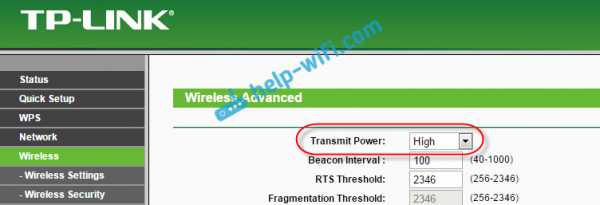
Эти настройки больше пригодятся в том случае, если вы захотите наоборот, уменьшить мощность сигнала вашего Wi-Fi роутера.
Как увеличить радиус действия Wi-Fi сети с помощью дополнительных устройств?
1 Установка репитера, или настройка второго роутера в режиме усилителя. Из всех рекомендаций, которые вы здесь увидите, или вообще найдете в интернете, этот способ самый эффективный и надежный. Правда, придется потратится на репитер.
Репитер (повторитель), это небольшое устройство, которое нужно установить в том месте, где сигнал вашего Wi-Fi еще есть, но он уже не очень сильный. А репитер просто будет расширять вашу главную сеть, т. е. «передавать» ее дальше. Об этих устройствах я подробно писал в статье: что такое Wi-Fi репетир (повторитель), как он работает, и что значит роутер в режиме репитера?
В качестве репитера могут выступать обычные роутеры. Вот инструкции по настройке роутеров ZyXEL и Asus в режиме повторителя:
Если у вас Wi-Fi не "добивает" в какие-то комнаты, то установка повторителя решит эту проблему. А если у вас дом в несколько этажей, то на первом этаже можно установить роутер, а на втором репитер. Отличная и рабочая схема.
2 Смена антенн роутера на более мощные. Если на вашем роутере съемные антенны, то можно купить более мощные, и тем самым немного увеличить покрытие вашей сети. Почему немного? Да потому, что замена антенн как правило дает не очень хороший результат. Он есть, но не такой что бы увеличить радиус на несколько комнат. В любом случае, придется тратится на антенны. И мне кажется, что намного лучше потратить эти деньги на репитер. Да, он будет стоить дороже, но пользы от него намного больше.

Если решите менять антенны, то берите мощные, с усилением в 8 dBi. Но, стоят они дорого, и несколько таких антенн будут стоить как повторитель.
Я уже писал статью по установке, и тестированию антенн TP-LINK TL-ANT2408CL, можете посмотреть результаты.
3 Покупка нового роутера, переход на 5 GHz. Можно купить более мощный, дорогой роутер. А лучше, роутер с поддержкой диапазона 5 GHz. В чем плюс диапазона 5 GHz? Он практически свободный, сейчас большинство всех сетей и других устройств работают в диапазоне 2.4 GHz. Меньше помех – больше скорости и более стабильная работа сети.
Есть такие места, где Wi-Fi сеть на 2.4 GHz практически не работает. Все время глючит, пропадает соединение, низкая скорость и т. д. А все из-за того, что там очень много разных сетей. Вот в таких случаях, переход на 5 GHz решает все проблемы.
Но покрытие сети в диапазоне 5 GHz будет меньше по сравнению с диапазоном 2.4 GHz. Такая особенность частоты 5 GHz.
Еще несколько советов по увеличению дальности Wi-Fi
1 Выберите правильное расположение вашего роутера. На самом деле, это очень хороший и эффективный совет. Как правило, все устанавливают маршрутизаторы при входе, или в каких-то дальних комнатах. Правильное расположение роутера позволит правильно распределить сигнал, тем самым увеличить дальность Wi-Fi.
Проще говоря, нужно устанавливать роутер как можно ближе к центру дома. Да, это не всегда получается, так как к роутеру нужно прокладывать кабель, а тянуть его на середину дома не очень удобно. Но, даже незначительные передвижения роутера, смогут увеличить уровень сети в нужных вам комнатах. А еще, нужно помнить о том, что стены это враг Wi-Fi сетей.
2 Самодельные усилители для Wi-Fi антенн. Можно найти много инструкций, в которых показано изготовление усилителей для роутера. Как правило, это обычная фольга, и жестяные банки. Получается, что если с одной стороны антенны поставить лист фольги, то сигнал будет от нее отбиваться и направляться в нужном нам направлении.

Я считаю, что это все ерунда. Во-первых, разрезанная банка из пива, или кусок фольги сзади роутера выглядит не очень красиво, а во-вторых, от этого нет практически никакого эффекта. Можете проверить.
Вот такие советы. Думаю, вы нашли для себя подходящий способ увеличить дальность Wi-Fi сети. Делитесь своими советами в комментариях!
10 способов повысить производительность Wi-Fi в 2020 году
1. Выберите подходящее место для маршрутизатора
Не все места одинаково подходят для вашего роутера. Во-первых, не следует размещать маршрутизатор рядом с металлическими предметами и приборами, излучающими электромагнитные волны. Металл является главным нарушителем сигнала Wi-Fi, и его присутствие рядом с маршрутизатором Wi-Fi может легко создать большую мертвую зону.
Другие материалы, включая стекло, дерево, пластик, пену и картон, также могут нарушать сигнал Wi-Fi, но их влияние на мощность сигнала WiFi имеет тенденцию к снижению.Имейте в виду, что во многих зданиях для крепления ДСП используются металлические шпильки (а не деревянные 2х4), и размещение маршрутизатора рядом с ними было бы плохой идеей. Если сомневаетесь, воспользуйтесь портативным устройством для поиска гвоздей или хотя бы приложением для поиска гвоздей на смартфоне.
Строго говоря, все бытовые приборы в той или иной степени излучают электромагнитные волны, даже люминесцентные лампы, автоматические выключатели и электрические бритвы. Самые большие источники электромагнитных волн, как правило, находятся на кухне, в их числе плиты, микроволновые печи и посудомоечные машины.
К другим проблемным приборам относятся стиральные машины, сушильные машины, телевизоры, беспроводные телефоны и лучистые обогреватели. Если у вас дома есть какое-либо из этих устройств, держите WiFi-роутер как можно дальше от них, чтобы усилить сигнал WiFi.
.Как усилить сигнал WiFi
Вниманию домовладельцев: Вы устали от буферизации видео? Устройства отключаются от Интернета? Дети и семья жалуются на плохой у вас Wi-Fi ?!
РЕШЕНИЕ 7 ПРОБЛЕМ WI-FI КАЖДЫЙ ЛИЦ
КАКИЕ-ЛИБО ИЗ ЭТИ ЗВУКОВЫЕ?
Если это звучит знакомо, не волнуйтесь - вы не одиноки.
Цель состоит в том, чтобы помочь вам добраться от того места, где вы сейчас находитесь, и получить Wi-Fi, который действительно волнует.Без необходимости нанимать дорогих специалистов или тратить тысячи долларов. Wi-Fi, который позволяет вам работать дома, пока ваша семья пользуется Интернетом. Wi-Fi, который не отключится от вас, когда он вам понадобится больше всего.
Проблемы с Wi-Fi опасны. Легко и просто.
Он сеет хаос в вашей повседневной жизни. Расстраивает нас быстрее, чем следовало бы.
Разрушает домашний опыт, о котором мы мечтаем.
Все согласны с тем, что проблемы с Wi-Fi - убийца мечты и ничего хорошего для дома не делают.
Тем не менее, Wi-Fi контролирует нашу жизнь, и многие из нас имеют дело с плохим покрытием и сетью, из-за которой кажется, что это невозможно исправить.
Когда вы используете Wi-Fi, вы ожидаете, что он будет работать без проблем.
Однако ясно, что что-то не так и имеющийся у нас Wi-Fi не помогает.
Вы думаете, что увеличение скорости исправит это. Это не так.
Вы меняете провайдера. Тем не менее проблема сохраняется.
Этот цикл людям сложно исправить.
Я сел и собрал шаги, которые я использовал с прошлыми клиентами, чтобы решить эту проблему раз и навсегда.
Нечто удивительное, частью чего ты захочешь стать!
Революционная программа "Как повысить уровень сигнала Wi-Fi", чтобы наконец избавиться от плохого Wi-Fi!
.Как усилить сигнал WiFi (часть 1)
Несколько слушателей написали мне один и тот же вопрос: «Как мне улучшить прием Wi-Fi?» Просите, и вы получите! В выпуске этой недели я расскажу, как работает Wi-Fi, и расскажу о некоторых быстрых (и бесплатных) исправлениях, которые могут просто перевести ваш сигнал WiFi с ледникового на сверхзвуковой.
А на следующей неделе, во второй части этой серии статей о Wi-Fi, я расскажу о некоторых более продвинутых методах, которые можно использовать для усиления сигнала, если советы, которые я упомянул сегодня, не совсем помогают.
.
Что такое WiFi?
А теперь сделаем краткий обзор. Верность беспроводной связи или Wi-Fi - это способ подключения таких устройств, как ноутбуки и смартфоны, к Интернету. Звучит просто, правда? На самом деле, это еще не все.
Что такое Wi-Fi? Что ж, это радиоволна, которая передает на частоте 2,4 или 5 гигагерц. Радиоволны могут проходить через многие объекты, такие как стены, но эти препятствия снижают мощность сигнала.Представьте, что вы играете с парой дешевых детских раций. Если вы используете их на улице, диапазон достаточно хороший, но как только вы возьмете их внутрь, вы начнете улавливать помехи. То же самое и с вашим маршрутизатором, только маршрутизаторы всегда получают помехи в доме.
См. Также: Как настроить домашнюю безопасность беспроводной сети
Итак, реальный вопрос в том, что блокирует сигналы WiFi? Что ж, в какой-то степени все работает, но главными виновниками являются бетон, металл, проволочная сетка и камень.Есть много других элементов, которые могут вызвать блокировку сигнала, но простое практическое правило: чем более металлический или плотный материал, тем больше он блокирует Wi-Fi.
Расположение, расположение, расположение!
Один из лучших способов усилить сигнал WiFi - оптимально расположить маршрутизатор. Я имею в виду, что вы хотите, чтобы ваш маршрутизатор располагался в центре, где вы чаще всего используете свои беспроводные устройства. Лучше держать его высоко, желательно ближе к центру дома.Однако для меня это всегда было проблемой, потому что единственная рабочая розетка для Интернета находится в дальнем дальнем углу моего дома, что поставило бы мой роутер в неоптимальное место. Я переместил маршрутизатор с пола на возвышение на книжной полке. Только подумайте, насколько больше беспорядка на полу, который блокирует сигнал, чем на потолке комнаты. Это сильно повлияло на мой опыт работы с Wi-Fi.
Препятствия
Если вы похожи на меня и не можете переместить маршрутизатор в центральное место, вам нужно убрать как можно больше препятствий с прямого пути к маршрутизатору.Например, мой маршрутизатор был рядом с моим компьютером с металлическим корпусом, я просто переместил корпус компьютера и штангу - сигнал подскочил намного выше, потому что металлический лист больше не блокировал его.